¡Hoy toca aprender a implementar CL/SuperSession 2.1! La verdad es que llevaba un tiempo con ganas de poder hacer este tutorial, pero no disponía del software… He podido acceder a ello gracias a la versión de desarrollo que me permite probar IBM durante un tiempo. Esta es una herramienta que sirve para acceder a TSO, IMS, CICS, etc. desde un mismo terminal. Si tuviéramos varios sistemas, también podríamos acceder, por ejemplo, al TSO de cada sistema desde un mismo terminal.
Esto sustituye a NVAS (NetView Access Services), que está fuera de soporte e implementé hace un tiempo en el blog. No conozco a fondo la herramienta, pero durante el día de hoy he conseguido conocer cosas que desconocía y espero poder hacer más cosas con ella.
Todos los manuales referentes a CL/SuperSession 2.1 los podemos encontrar en la web de IBM:
CL/SuperSession 2.1 - Todos los manuales
Este tutorial se va a basar en el siguiente manual de IBM:
CL/SuperSession 2.1 - Basic Configuration Guide
Empezaremos identificando las librerías con las vamos a trabajar. En mi caso, el primer calificador es KLS210. Como en mi sistema la parte de SMP ya está hecha, seguiré instalando el producto.
El manual habla de utilizar unas librerías de usuario (run time data sets) para personalizar el producto y dejar sin modificar las originales. He buscado si algún job creaba estas librerías de usuario, pero no lo he encontrado. Por lo tanto, he creado unas librerías nuevas (nombre KLS210.RLS*) copiando los ficheros que aparece en la siguiente tabla del manual.
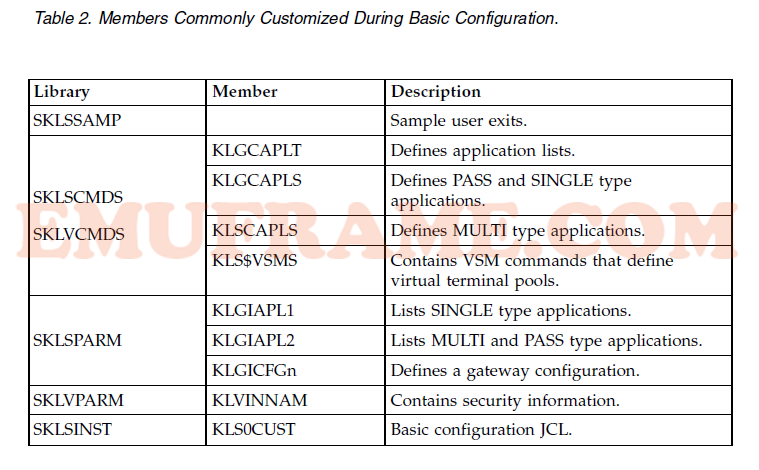
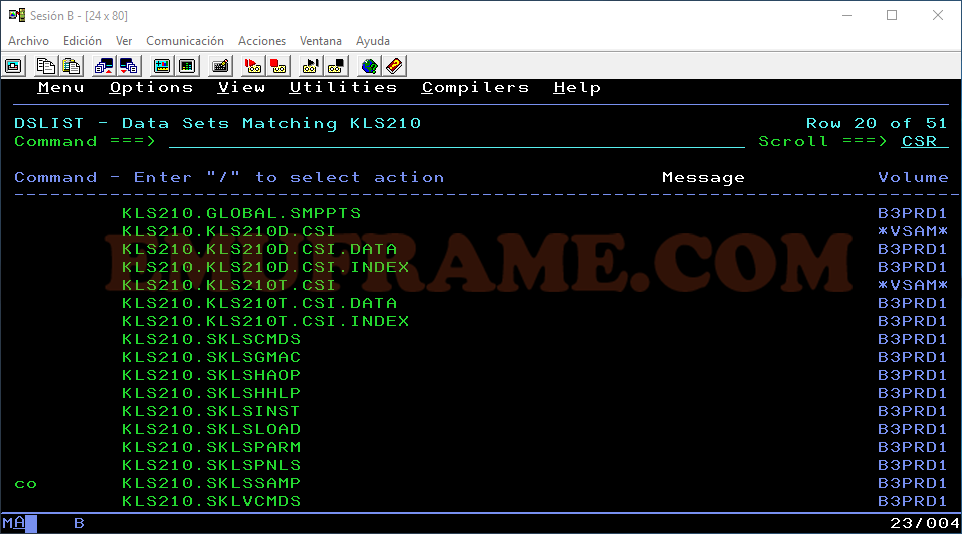
Con “S *” seleccionaremos todos.
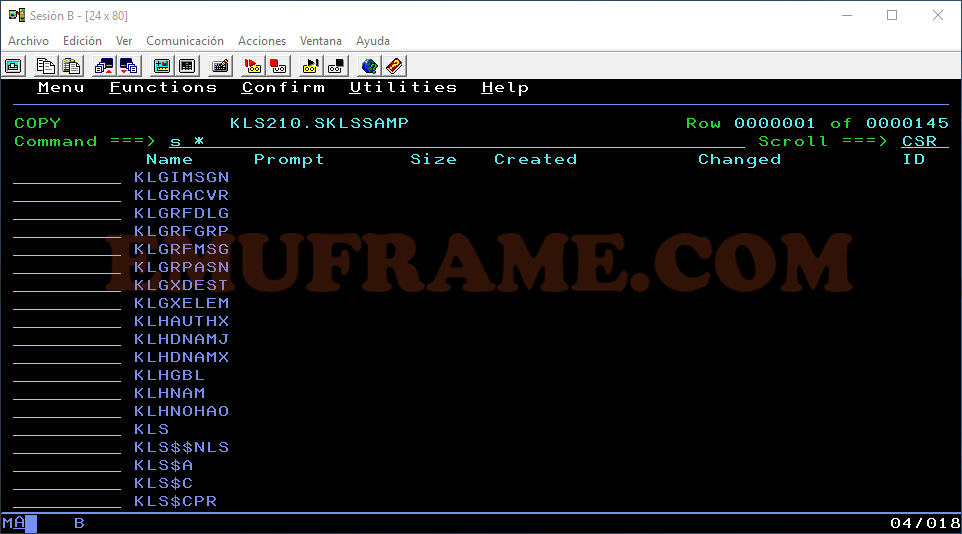
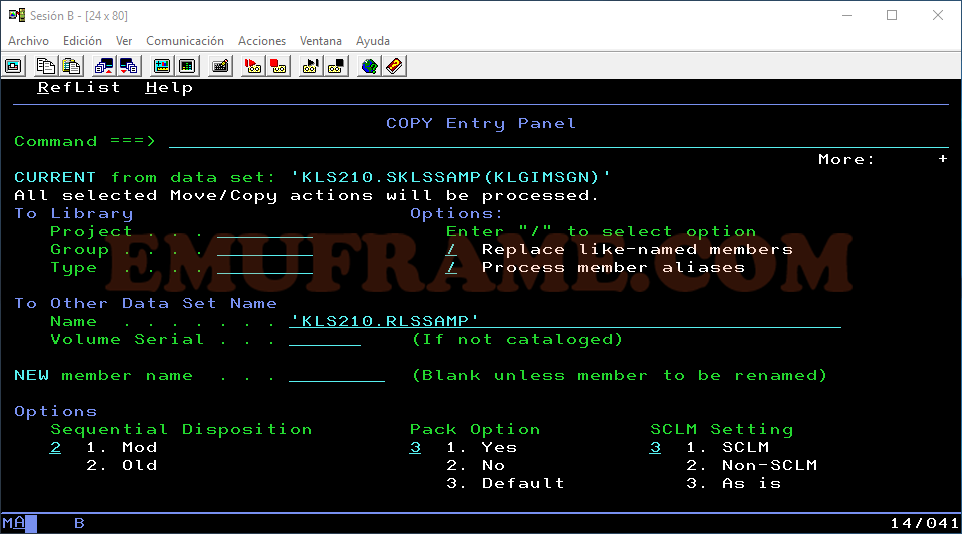
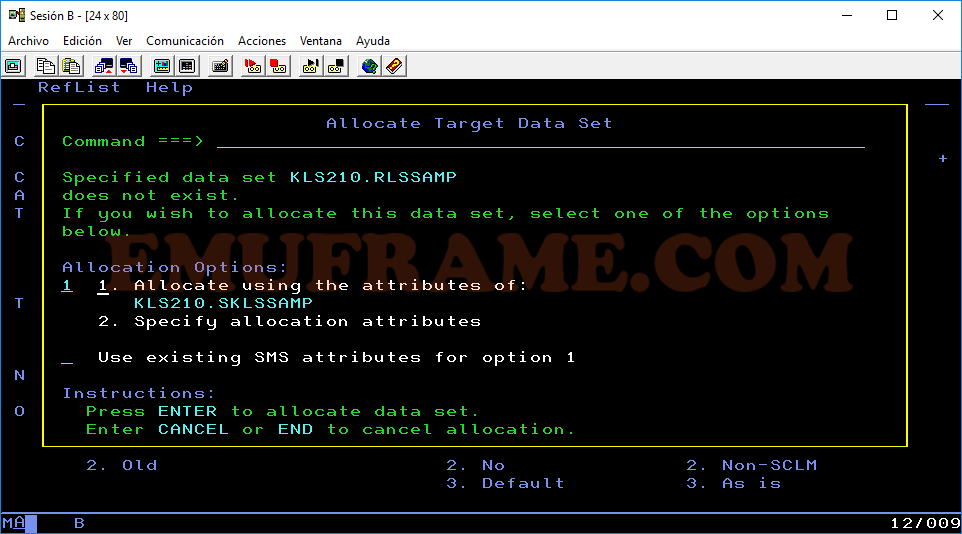
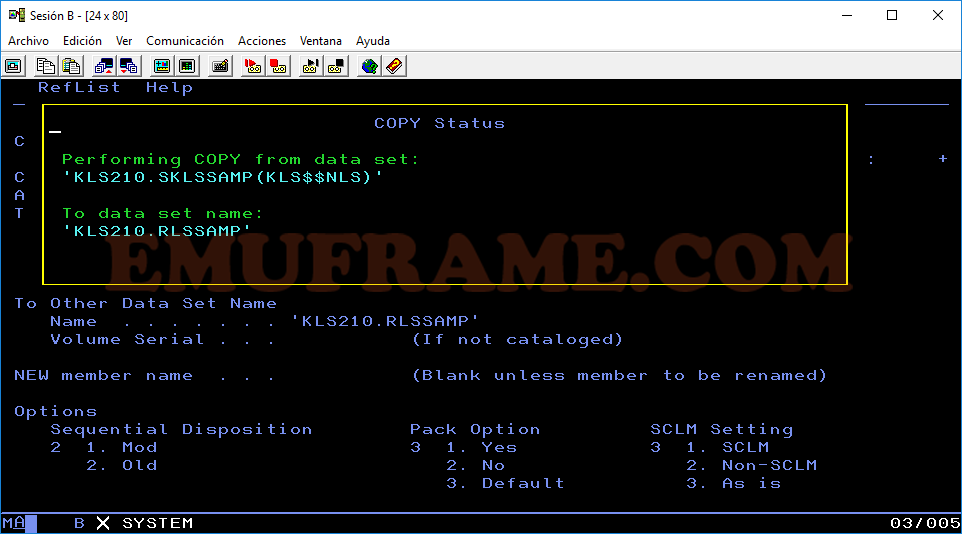
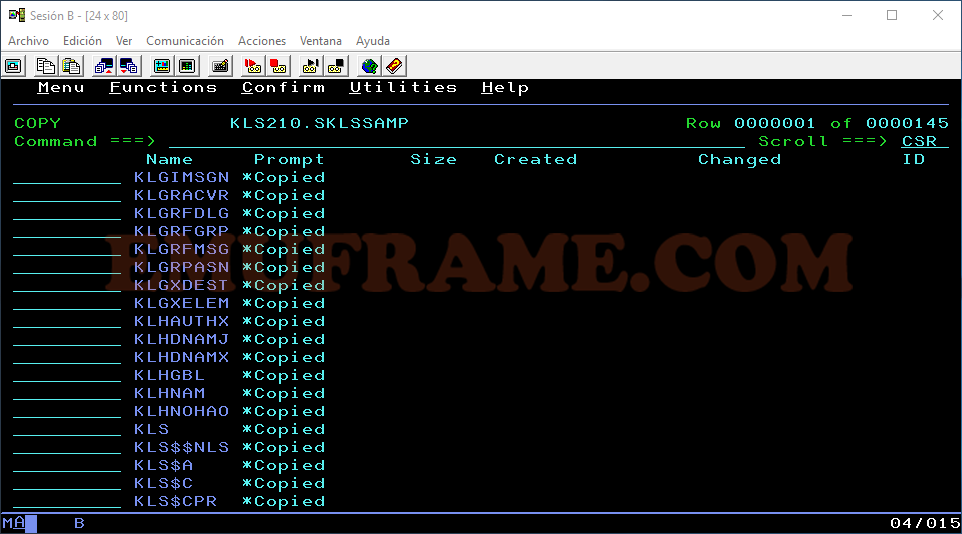
Haremos lo mismo con el resto de librerías, quedando de la siguiente forma:
NOTA: De la librería KLS210.SKLSINST recomiendo copiar el contenido completo.
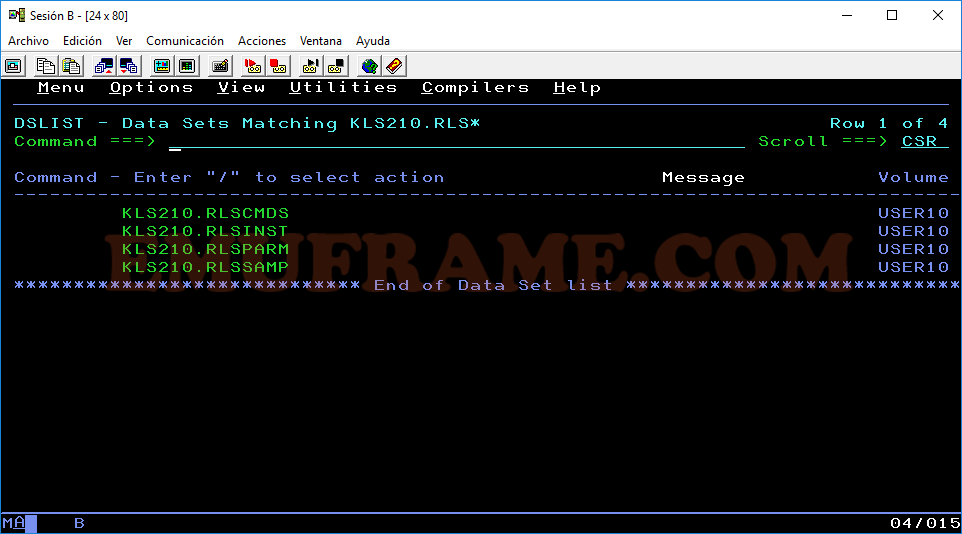
Empezamos entrando en la librería **.RLSINST y editando el miembro KLS0CUST. Este job se encarga de modificar otros miembros con los parámetros que le vamos a definir.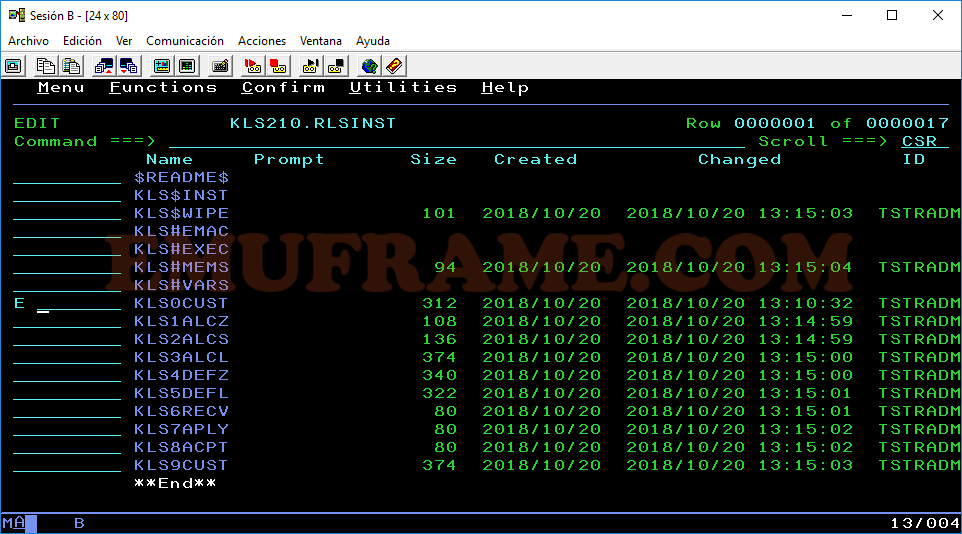
Deberemos revisar todo el job y modificar las variables que se nos piden en las instrucciones.
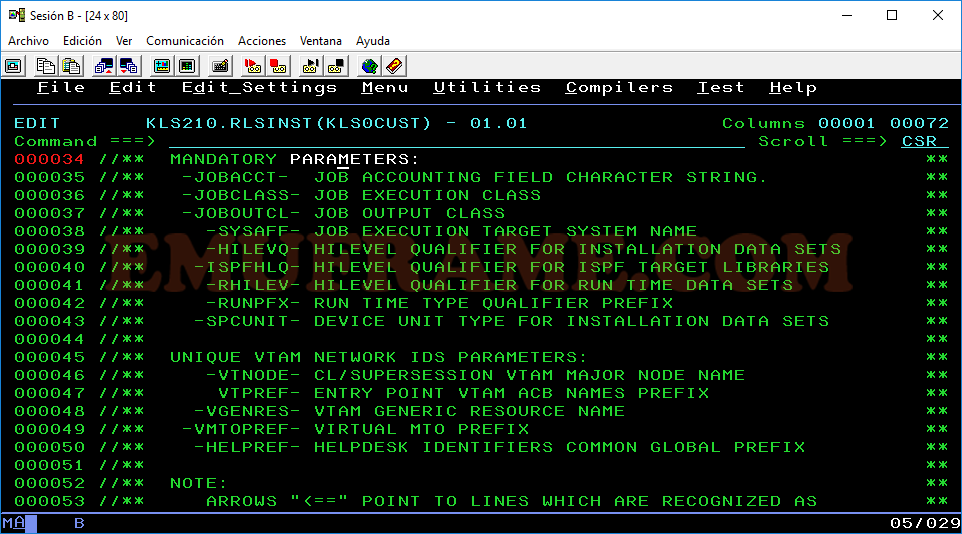
Dejo el listado de las variables y el valor utilizado (cada uno debe usar los valores que se adapten a su sistema).
-JOBACCT- --> JOB ACCOUNTING FIELD --> 9999
-JOBCLASS- --> JOB EXECUTION CLASS --> A
-JOBOUTCL- --> JOB OUTPUT CLASS --> X
-SYSAFF- --> JOB EXECUTION TARGET SYSTEM --> No lo uso
-ADMINID- --> TSO USER-ID OF THE CL/SS INITIAL ADMINISTRATOR --> SSADMIN (por defecto)
-HILEVQ- --> HILEVEL QUALIFIER FOR INSTALLATION DATA SETS --> KLS210
-ISPFHLQ- --> HILEVEL QUALIFIER FOR ISPF TARGET LIBRARIES --> ISP
-RHILEV- --> HILEVEL QUALIFIER FOR RUN TIME DATA SETS --> KLS210
-RUNPFX- --> CL/SUPERSESSION RUN TIME TYPE QUALIFIER PREFIX --> RLS
-SPCUNIT- --> DEVICE UNIT TYPE FOR INSTALLATION DATA SETS --> 3390
-SVHILEV- --> HILEVEL QUALIFIER FOR SMP/E VSAM CLUSTERS --> KLS210
-RVHILEV- --> HILEVEL QUALIFIER FOR RUN TIME VSAM CLUSTERS -> KLS210
-LANG- --> NATIONAL LANGUAGE CODE --> ENG
-USEHAO- --> ENABLE/DISABLE HELPDESK HIGH AVAILABLITY OPTION --> N
-HAOSEQN- --> LOCAL HELPDESK HAO NODE SEQUENCE NUMBER --> '' (nulo, por defecto)
-VTNODE- --> CL/SUPERSESSION VTAM MAJOR NODE NAME --> KLSVTLST
-SSPROC- --> CL/SUPERSESSION STARTED TASK PROCEDURE NAME --> KLS
-SPCVOLS- --> VOLUME SERIAL FOR INSTALLATION DATA SETS --> USER10
-SMSMGMT- --> DFSMS MANAGEMENT CLASS NAME --> '' (nulo, por defecto)
-SMSSTOR- --> DFSMS STORAGE CLASS NAME --> '' (nulo, por defecto)
-DZONE- --> SMP/E DISTRIBUTION ZONE NAME --> KLS210D
-TZONE- --> SMP/E TARGET ZONE NAME --> KLS210T
-RPATH- --> HFS DIRECTORY FOR FROMNETWORK SMP DOWNLOADS --> opcional, no lo uso
-VTPREF- --> ENTRY POINT VTAM ACB NAMES PREFIX --> SSTERM
-VGENRES- --> ENTRY POINT VTAM ACB NAMES PREFIX --> opcional, no lo uso
-VMTOPREF- --> VIRTUAL MTO PREFIX --> SSMTOPR
-PPHRASE- --> ENABLE/DISABLE PASSPHRASE --> N (en mi caso no lo uso)
-PHRSCPS- --> PASSPHRASE SUPPORTED CL/SS CONTROL POINT NAM --> '' (nulo, por defecto)
-HELPDLG- --> CL/SUPERSESSION HELPDESK INITIAL DIALOG NAME --> KLHLOGON
-TSODEST- --> TSO LOCAL NETWORK NAME --> TSO
-CICSDEST- --> CICS LOCAL NETWORK NAME --> CICSTS54
-IMSDEST- --> IMS LOCAL NETWORK NAME --> IMS14
-HELPREF- --> HELPDESK IDENTIFIERS COMMON GLOBAL PREFIX --> HLP
-HAOMAXN- --> MAXIMUM NUMBER OF HELPDESK HAO NODES --> 1
-HAOMODE- --> LOCAL HELPDESK HAO NODE CONTROL MODE --> FOCAL
-HAORXSN- --> REMOTE HELPDESK HAO NODE SEQUENCE NUMBER --> '' (nulo, no lo uso)
-HAORYMD- --> REMOTE HELPDESK HAO NODE CONTROL MODE --> FOCAL
-HAORYSN- --> REMOTE HELPDESK HAO NODE SEQUENCE NUMBER --> '' (nulo, no lo uso)
-HAORYMD- --> REMOTE HELPDESK HAO NODE CONTROL MODE --> FOCAL
Una vez modificado, lo submitimos.
NOTA: Al tener TYPRUN=HOLD en la ficha del job, habrá que liberarlo en el SDSF (con una a) o quitar este parámetro directamente.
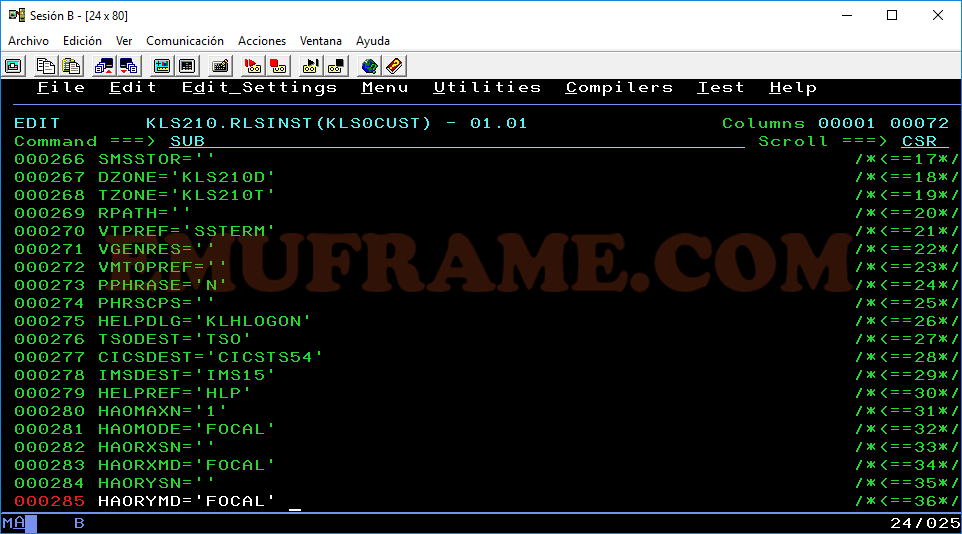
Terminará correctamente.
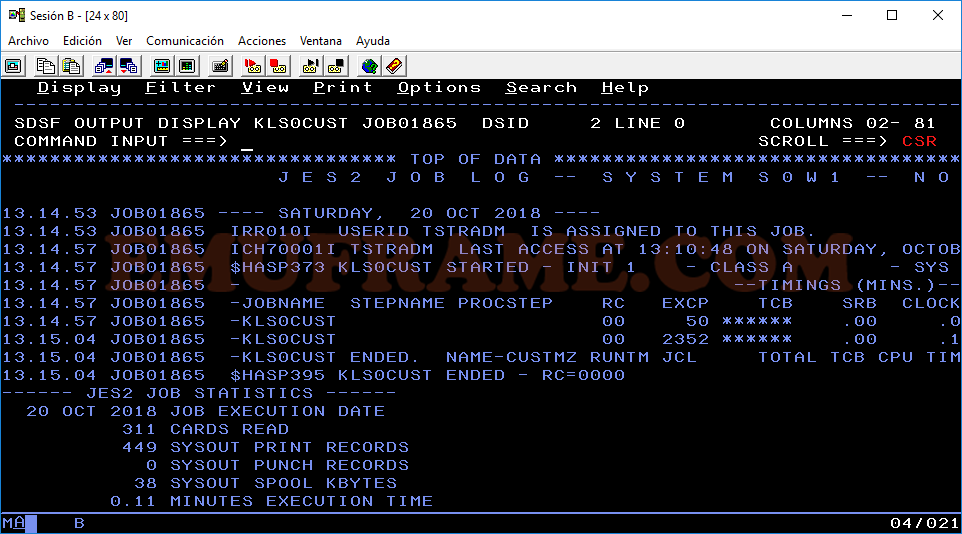
Ahora entramos en el job KLS210.RLSINST(KLS9CUST) y lo ejecutamos directamente, porque el job anterior se ha encargado de adaptar todas las variables internas.
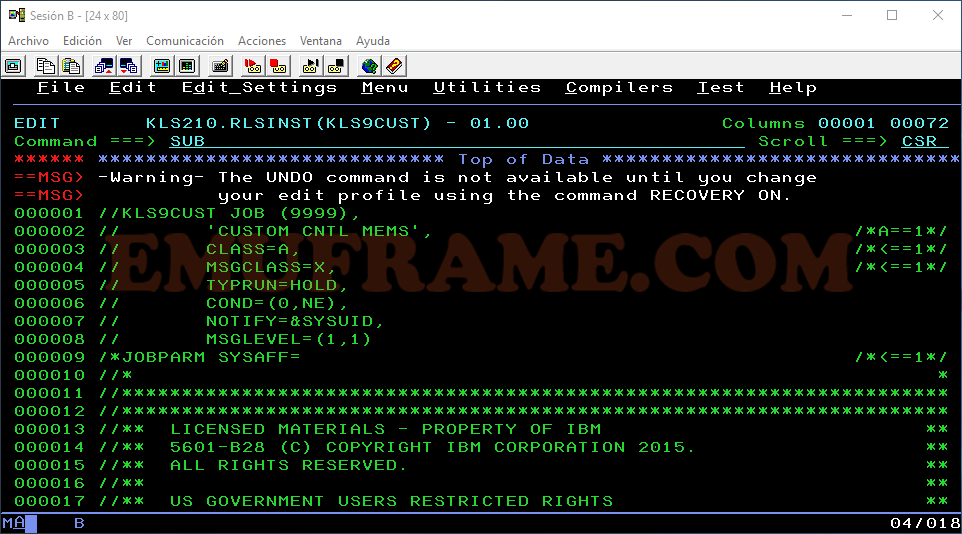
Comprobamos que terminará bien. Podemos ver en la salida las modificaciones realizadas.
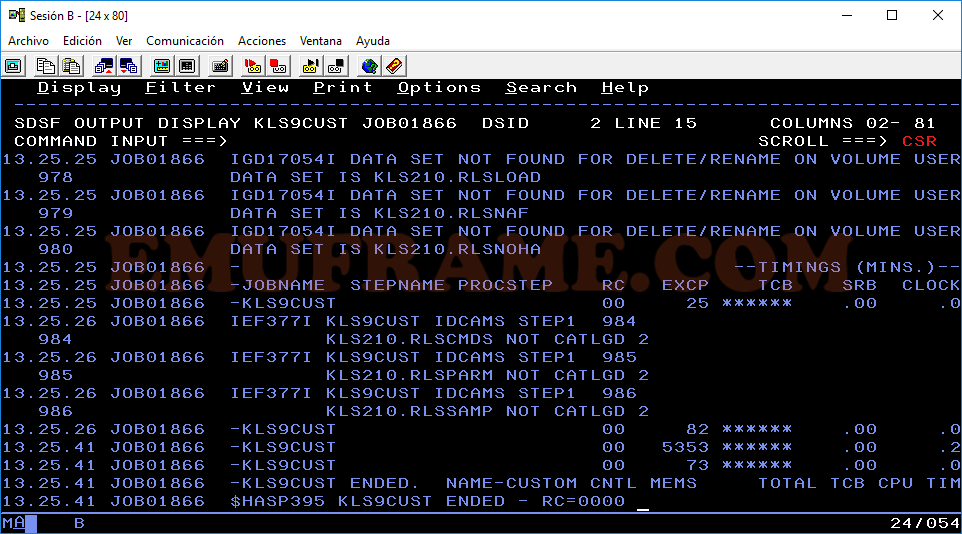
Ahora tendremos más librerías definidas.
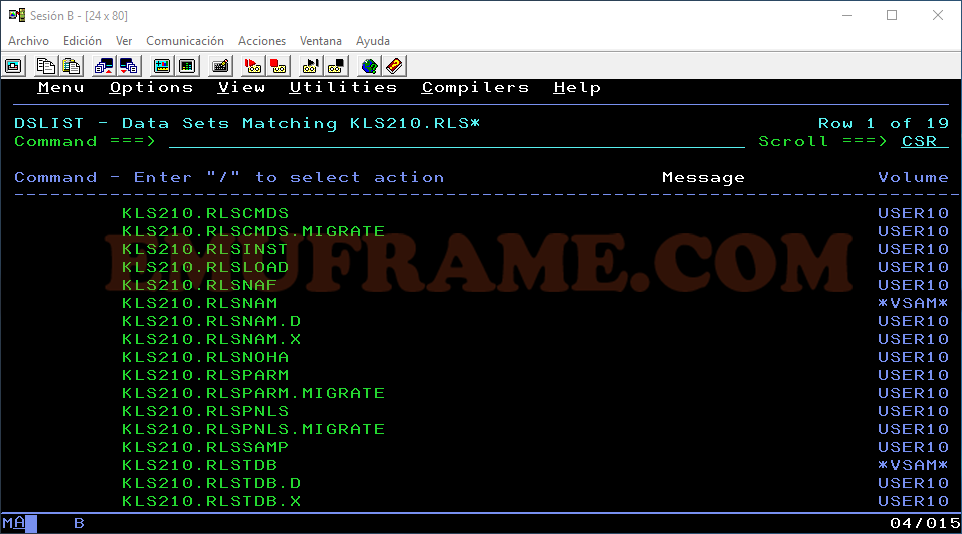
Ahora entraremos en la librería KLS210.RLSSAMP.
Copiaremos el miembro KLS a nuestra PROCLIB, en mi caso ADCD.Z23B.PROCLIB, ya que será la STC. También copiaremos el miembro KLSVTLST a nuestra VTAMLST, en mi caso ADCD.Z23B.VTAMLST.
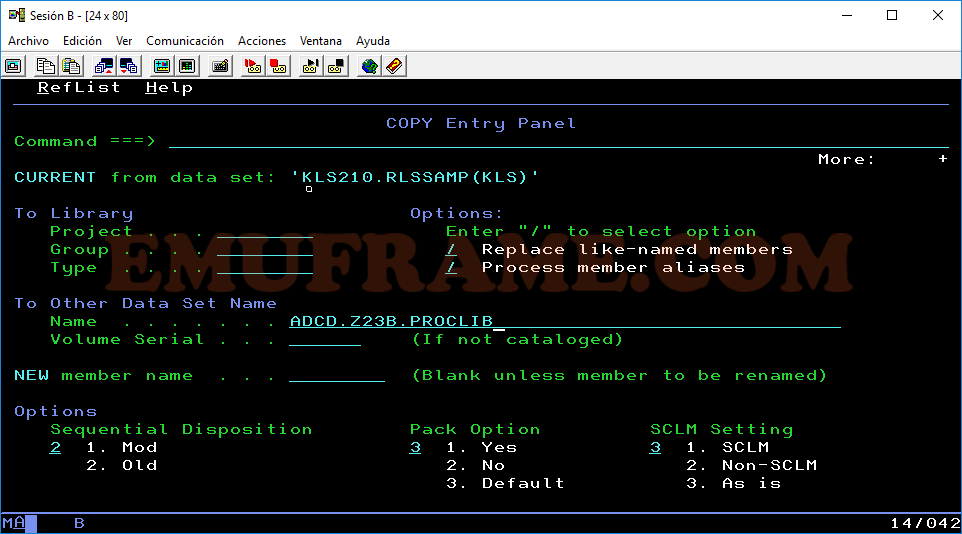
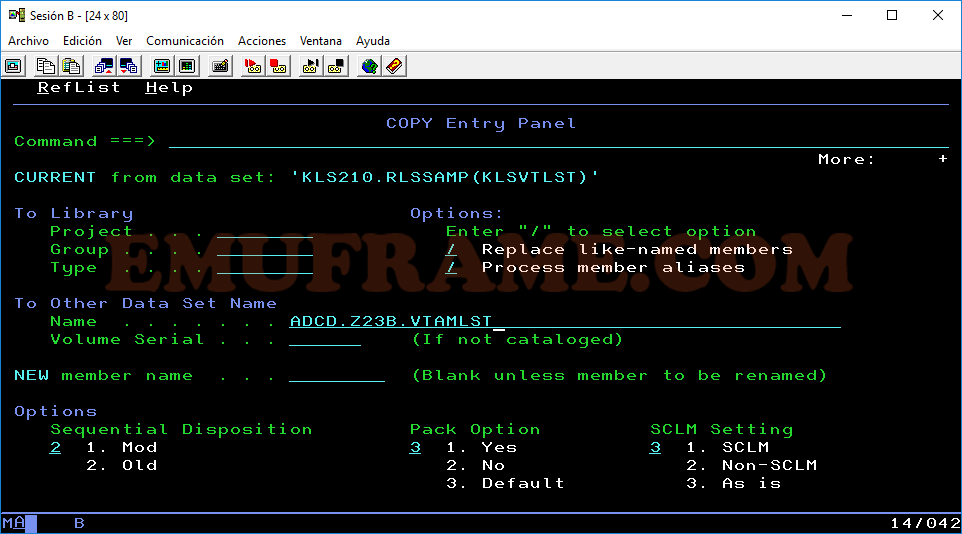
NOTA: este paso no es necesario, se hace automáticamente más adelante.
Añadiremos las siguientes librerías de “LOAD” a las autorizadas APF usando los comandos:
SETPROG APF,ADD,DSNAME=KLS210.SKLSLOAD,VOLUME=B3PRD1
SETPROG APF,ADD,DSNAME=KLS210.SKLVLOAD,VOLUME=B3PRD1
SETPROG APF,ADD,DSNAME=KLS210.RLSLOAD,VOLUME=USER10
Vamos a SDSF y daremos los tres comandos.
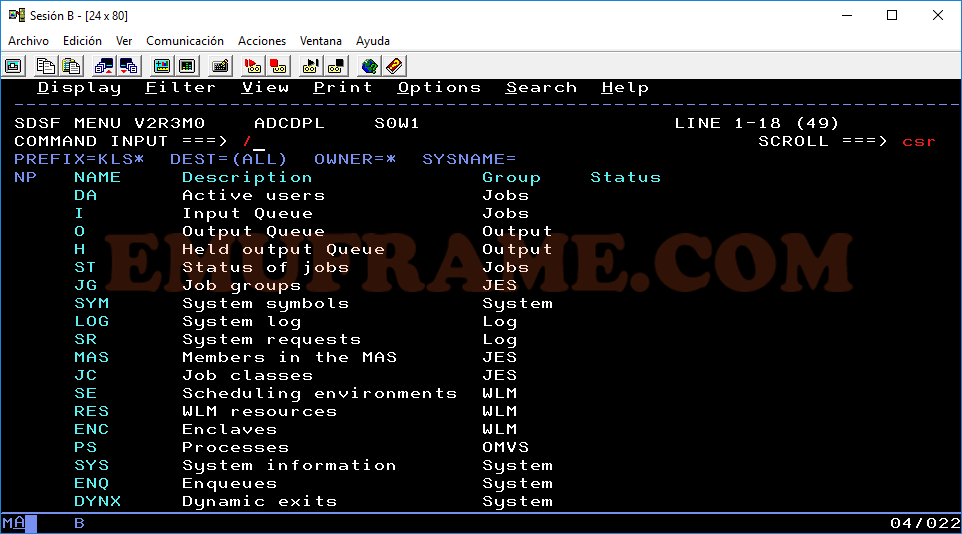
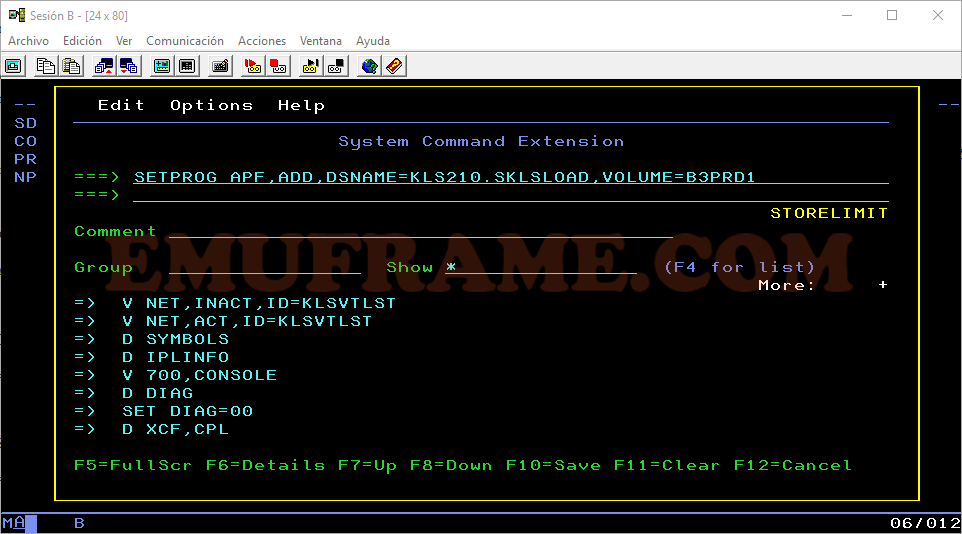
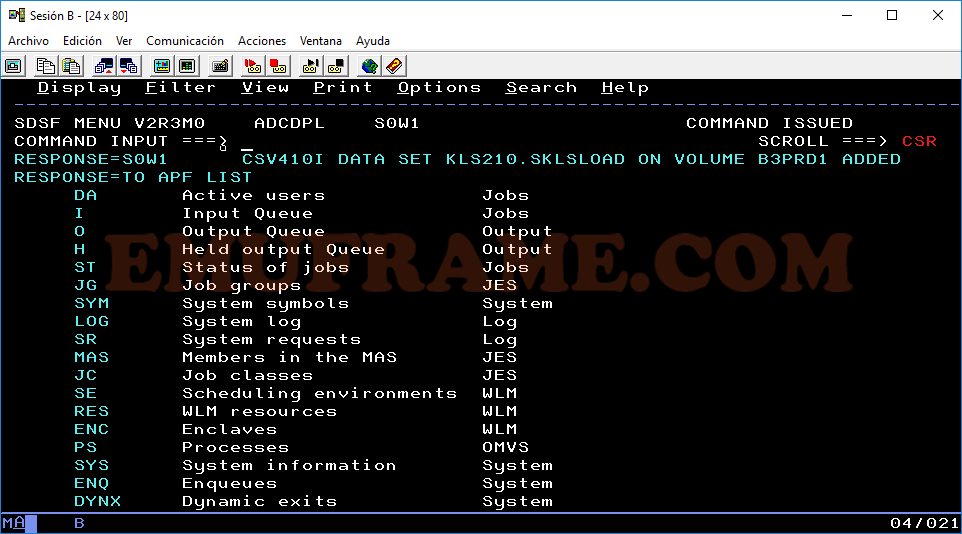
NOTA: este paso no es necesario, se hace automáticamente más adelante.
Ahora, desde SDSF, activaremos el nodo de VTAM para comprobar que funciona. Usaremos el comando “V NET,ACT,ID=KLSVTLST”.
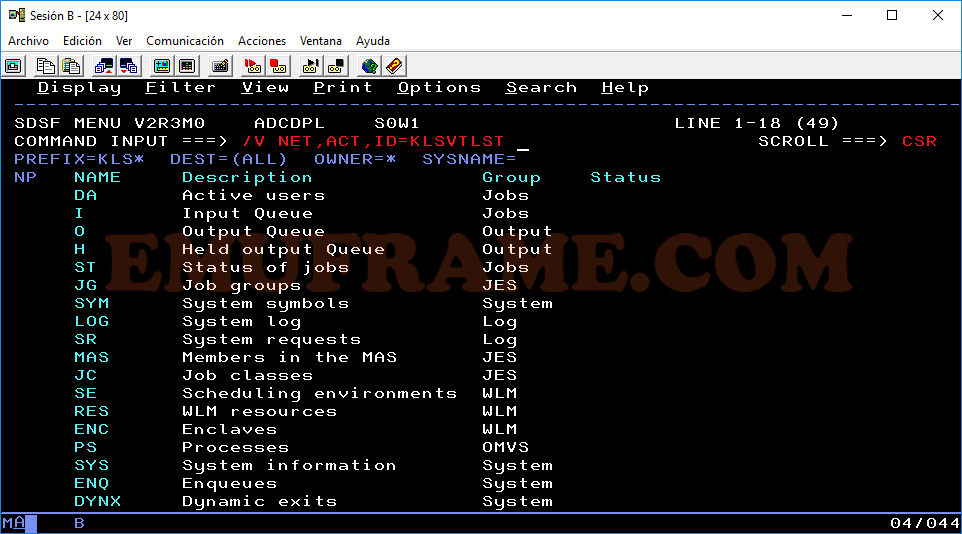
En el LOG se observan unos errores que revisaremos más adelante ya que, en principio, el nodo está activo.
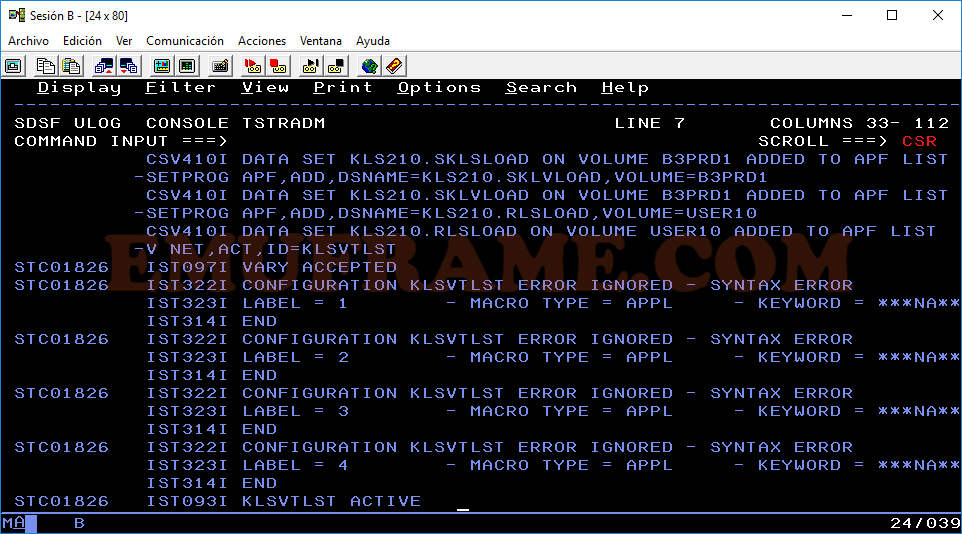
Ahora vamos a arrancar la tarea KLS desde SDSF.
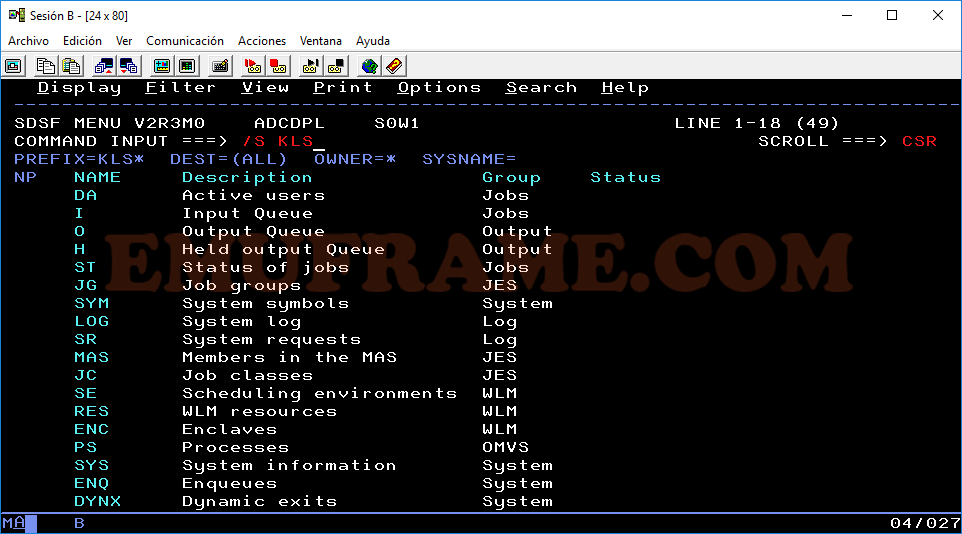
Aquí vemos que cuando arrancamos la tarea añade las librerías a APF y arranca el nodo de VTAM, por lo tanto, los pasos anteriores no eran necesarios, pero hemos aprendido algo más.
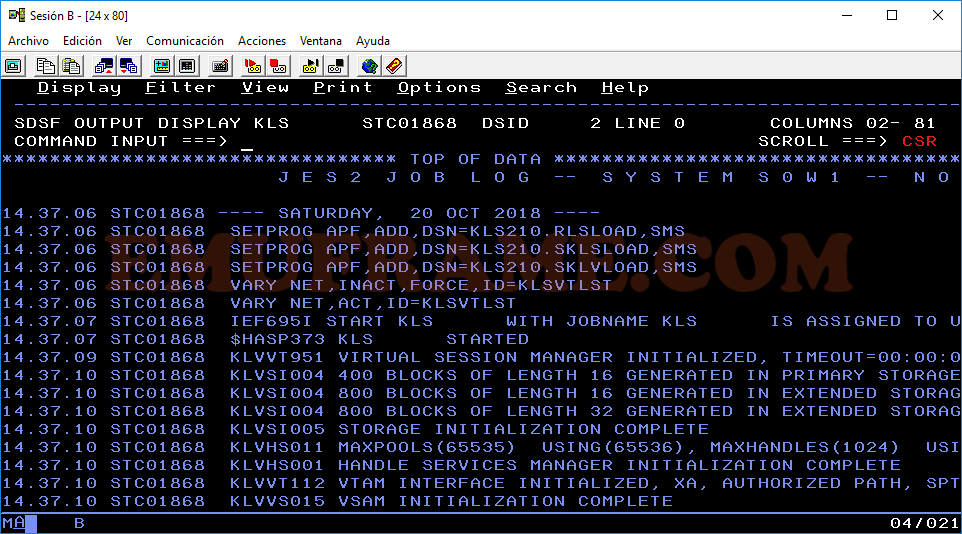
Vamos a logarnos en la aplicación. En el manual indica que, para hacerlo, debemos usar el comando “LOGON APPLID(-VTPREF-1)", siendo -VTPREF- SSTERM, por ejemplo, “LOGON APPLID(SSTERM1)", pero esto no funciona… al menos en mi caso.
Para saber realmente el nombre de aplicación que debemos usar, miraremos la tarea. En mi caso, hay varios:
- SSTERM0
- HLPGTWY, SSTERM2 y SSTERM3 --> CL/SuperSession application selection
- SSTERM5 --> CUA Operator
Aún tengo que aprender para qué sirve cada una, pero vamos a probar a acceder. Pondré más información en próximas entradas.
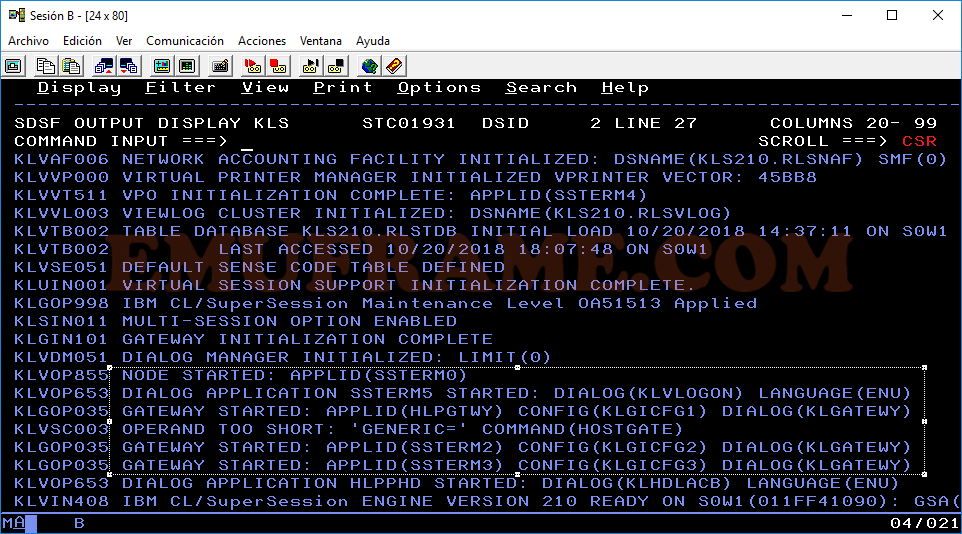
Empezaremos poniendo “LOGON APPLID(SSTERM0)” o, en mi caso, “L SSTERM0”.
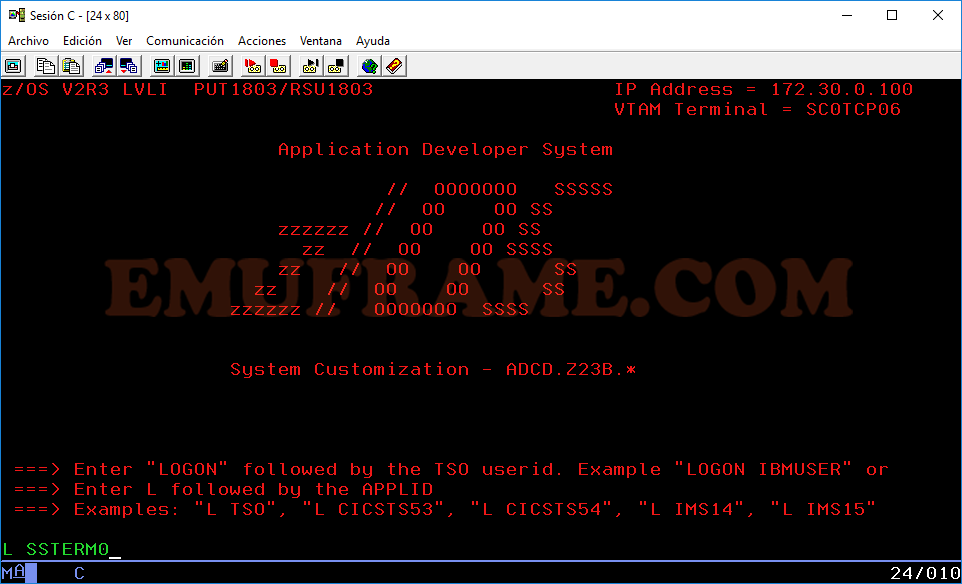
Aparecerá la pantalla de logon. Usaremos SSADMIN como usuario y password. Pedirá cambiar la contraseña. Le pondré SYS1, por ejemplo.
NOTA: No pide confirmación de password, debemos escribirlo bien a la primera.
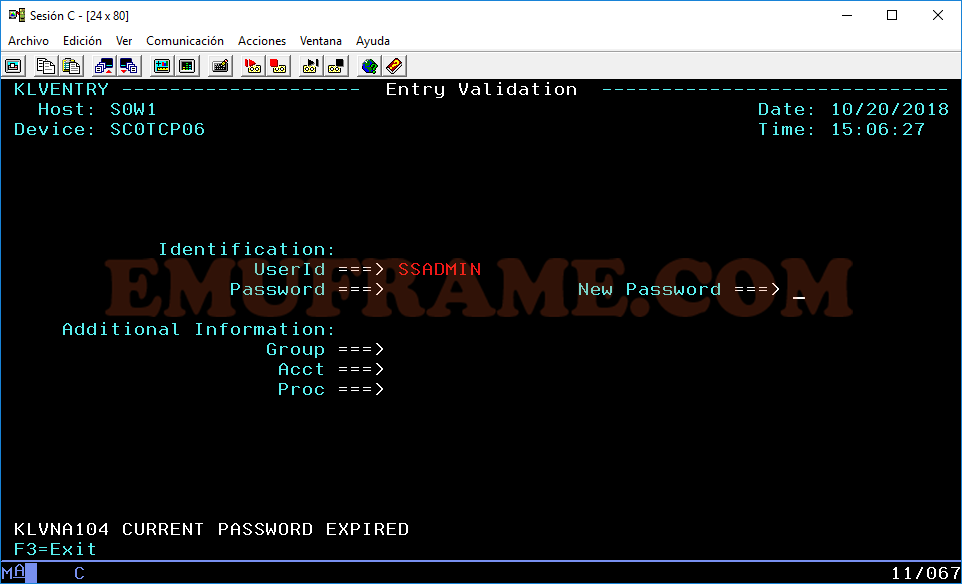
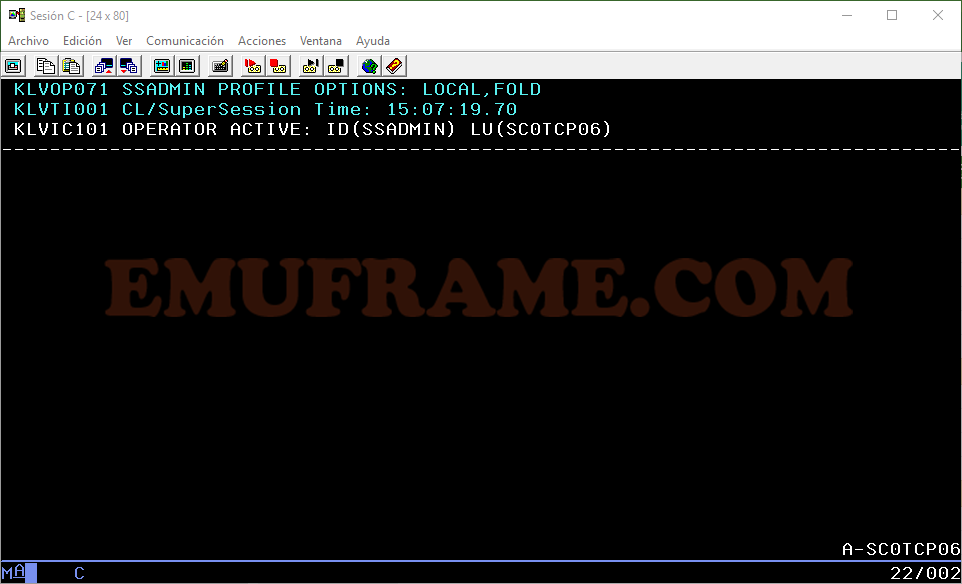
Saldremos con “logoff”.
Ahora nos logaremos en la aplicación HLPGTWY (CL/SuperSession application selection). Está será la aplicación habitual que usemos.
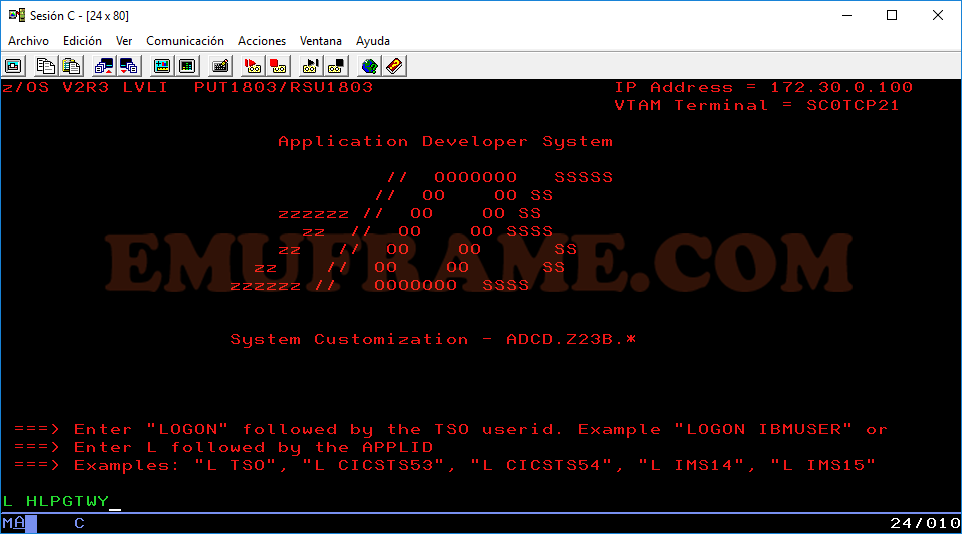
Pondremos usuario y contraseña. Recordamos que la cambiamos en el paso anterior.
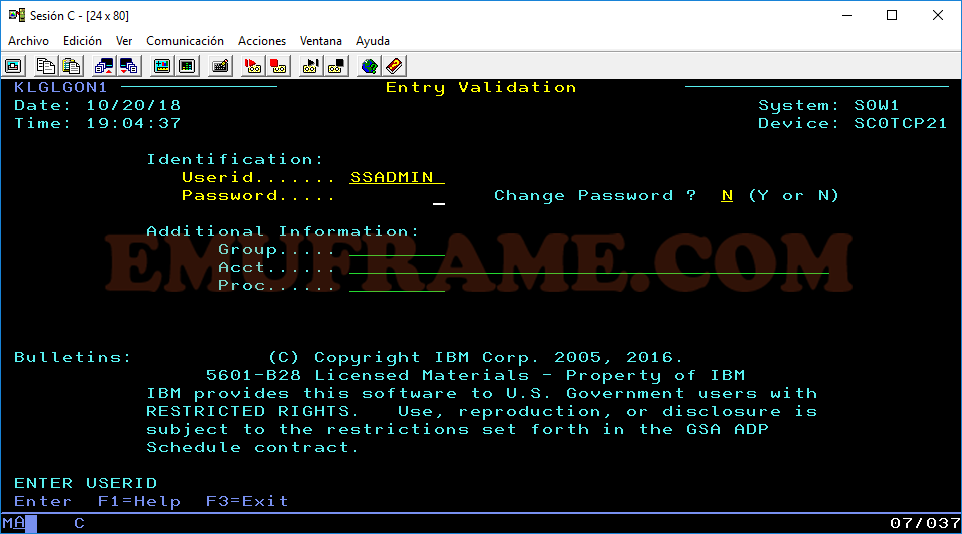
Entramos en IMS, por ejemplo.
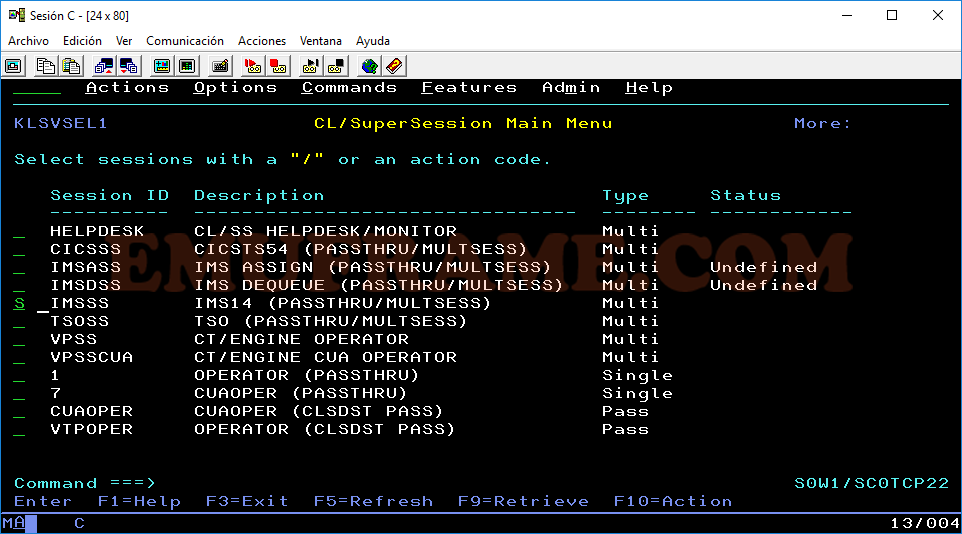
Comprobamos que hemos entrado en IMS. Si usamos Personal Communications, pulsaremos botón derecho y la opción Attn para volver al menú inicial.
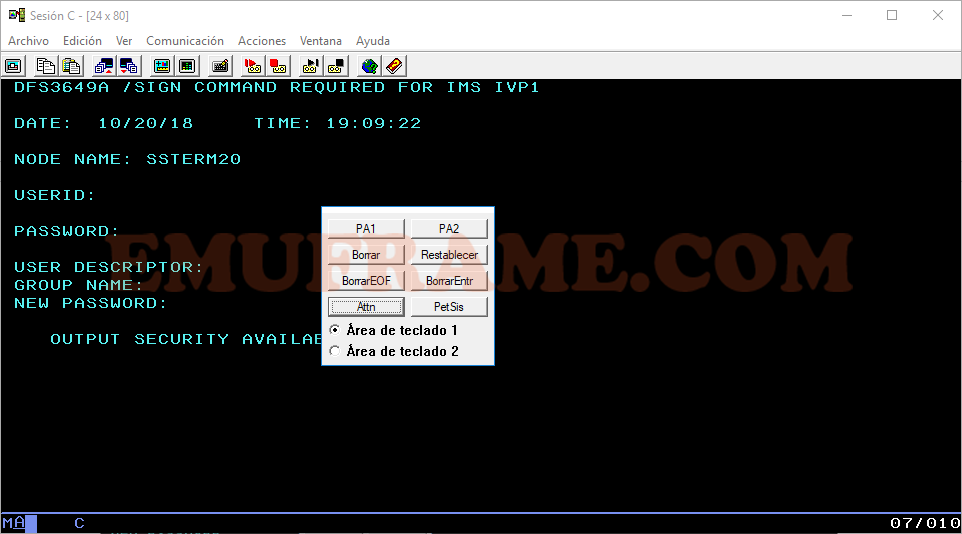
Nos fijamos en que el estado de la sesión IMS es “Current”. Accederemos ahora a TSO.
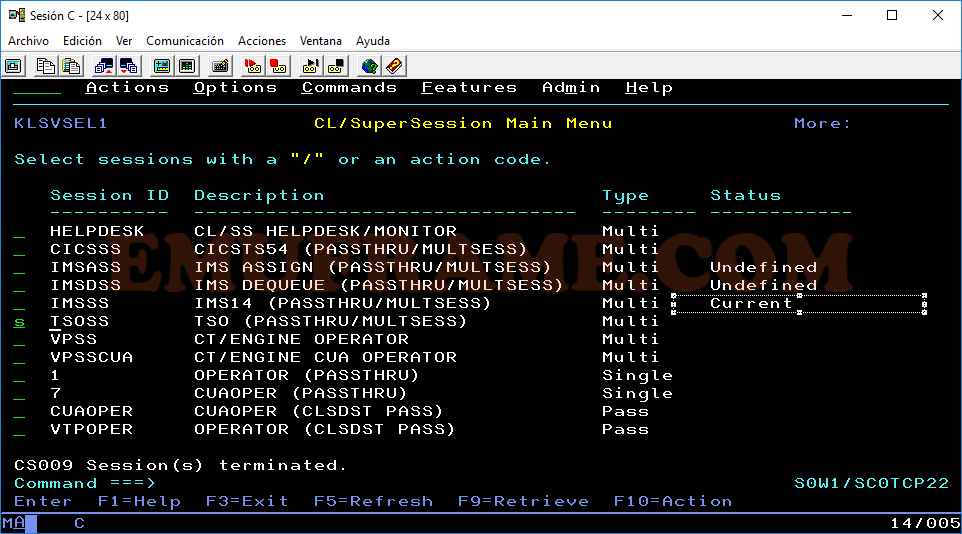
Haremos lo mismo para volver al menú inicial.
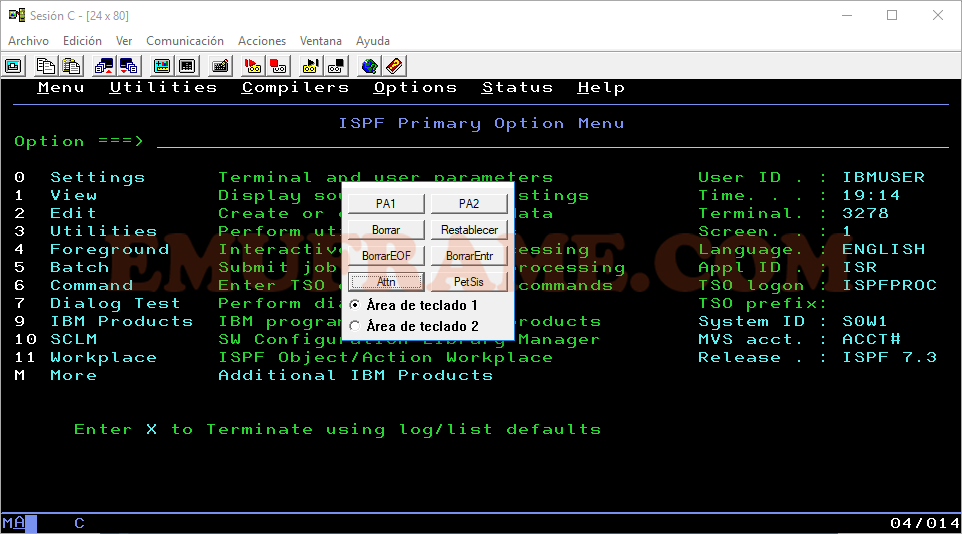
Si nos fijamos en los estados, IMS ahora tiene el estado “Active”, quiere decir que la sesión sigue abierta. Y TSO (Current) es la última aplicación utilizada.
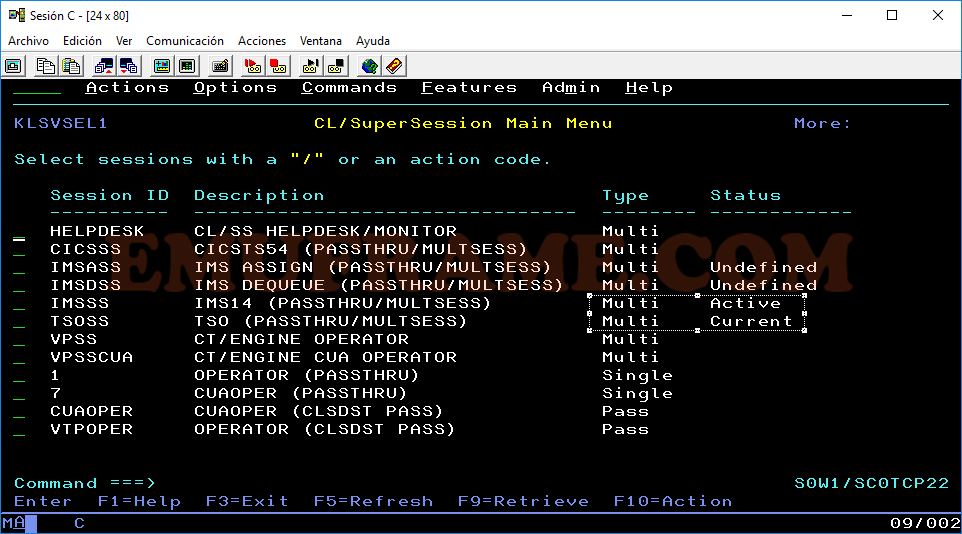
Podemos cerrar una sesión con la opción T.
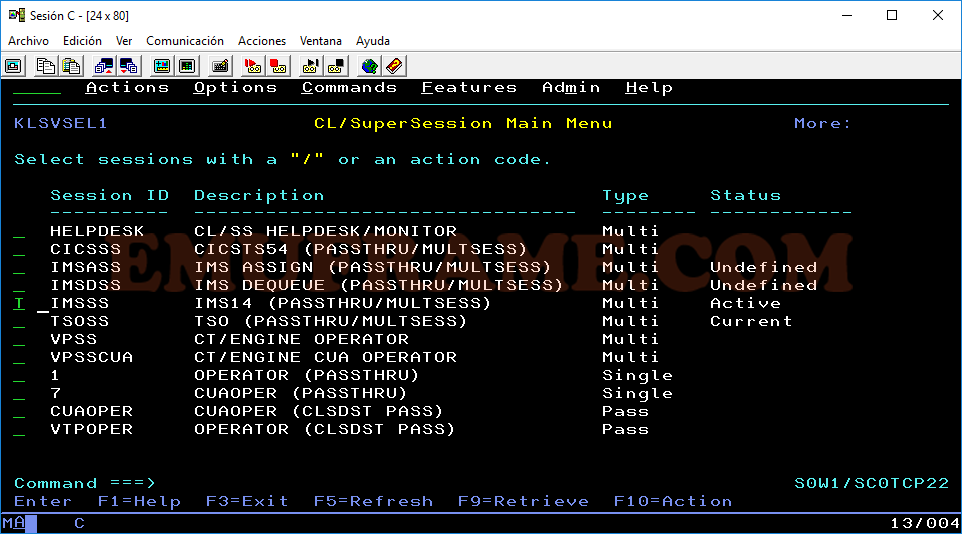
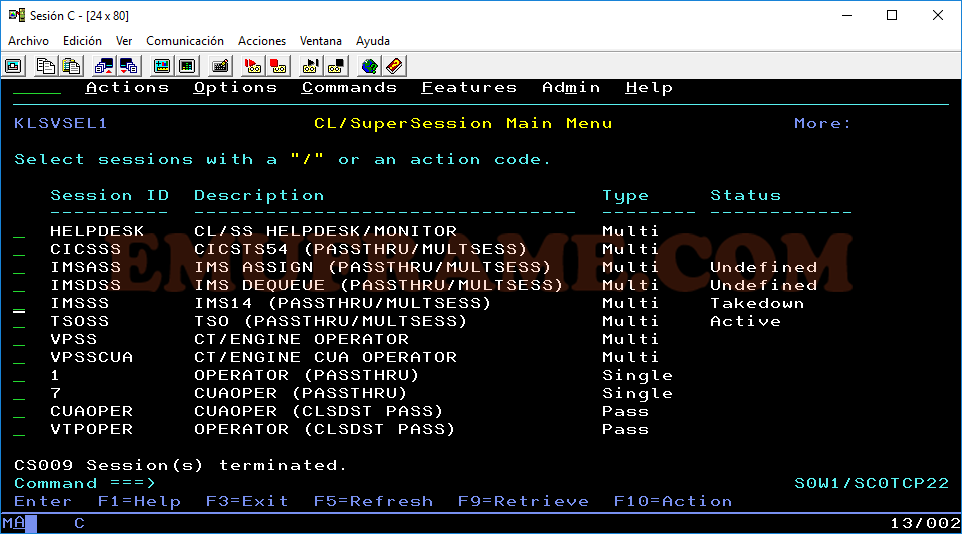
Si entramos en las sesiones OPERATOR (1) y CUAOPER (7), entraremos al mismo sitio que cuando hacemos “L SSTERM0” o “L SSTERM5”.
En próximas entradas veremos cómo modificar las sesiones que aparecen.
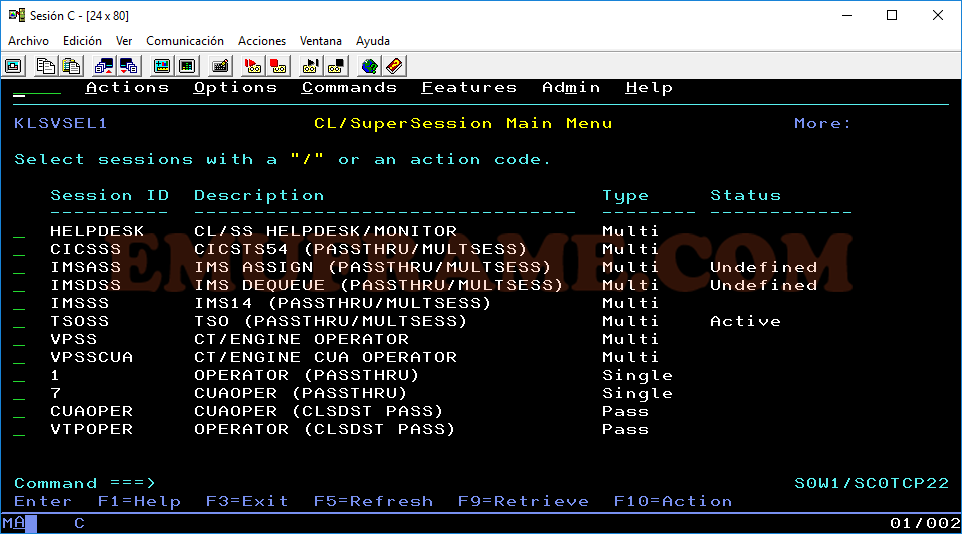
Saldremos con F3. Nos confirmará si queremos cerrar las sesiones abiertas o no.
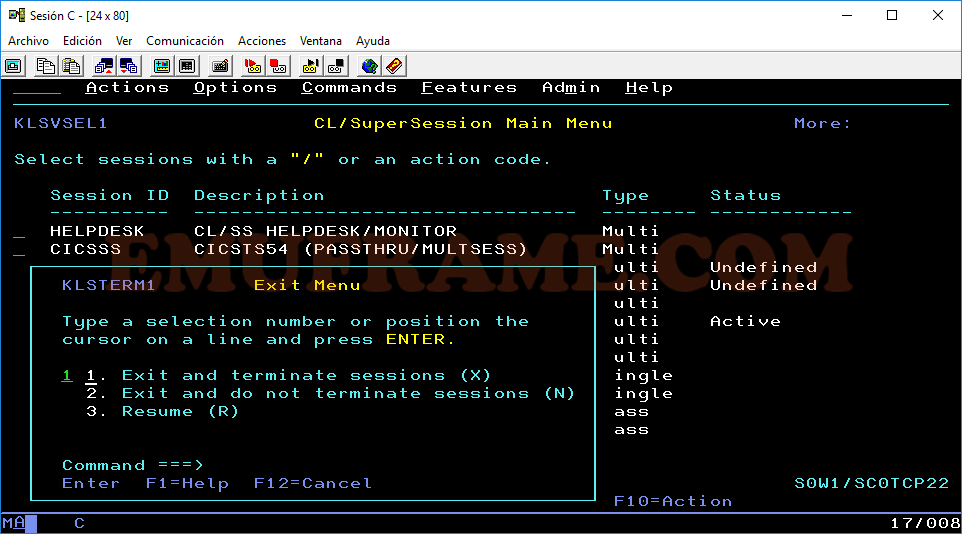
Por último, entraremos en la aplicación SSTERM5.
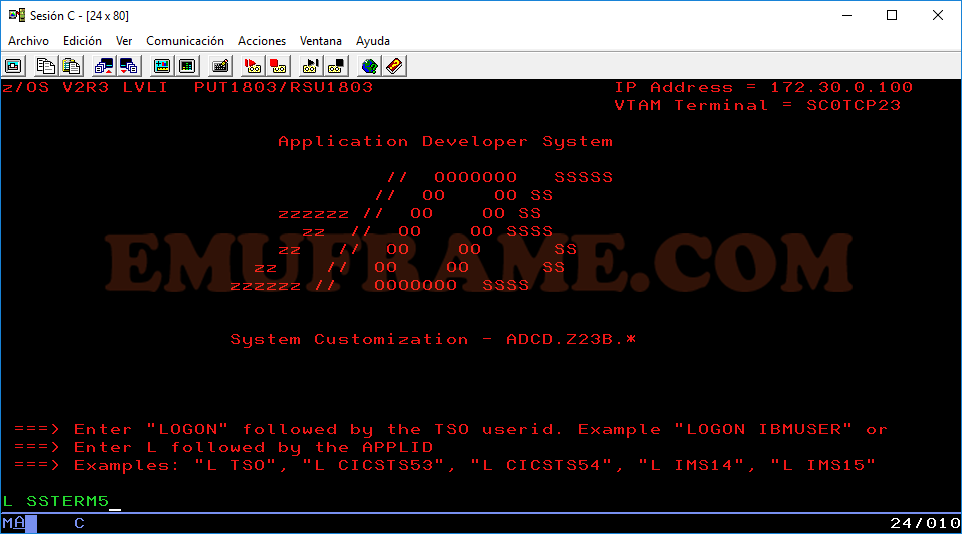
Ponemos usuario y contraseña (en mi caso, he tenido que usar un usuario de TSO. No me reconoce el usuario SSADMIN).
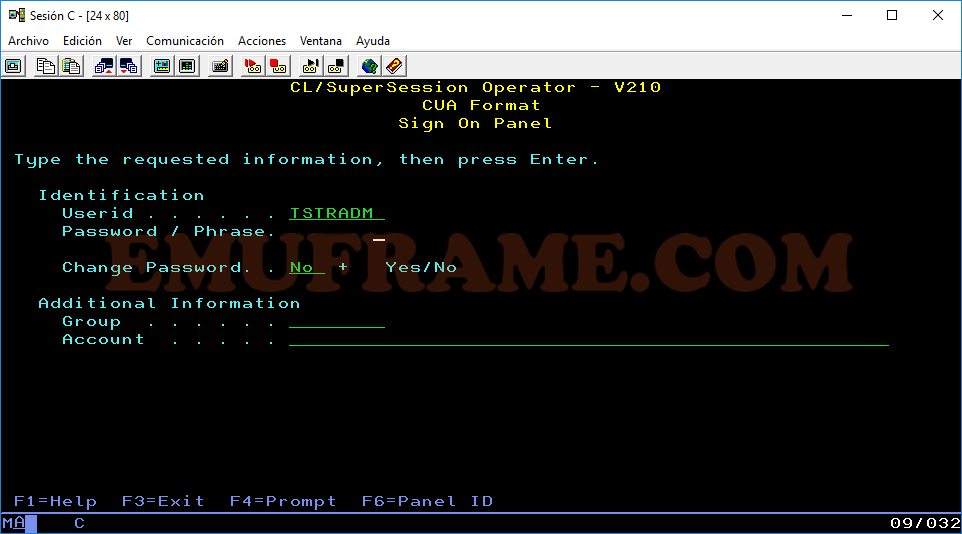
Saldremos con “logoff”.
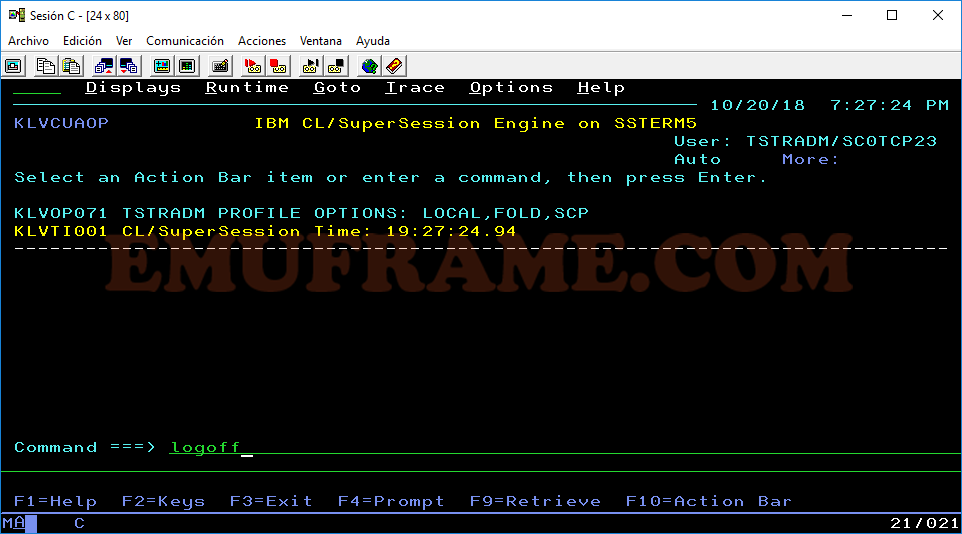
Confirmaremos que queremos salir.
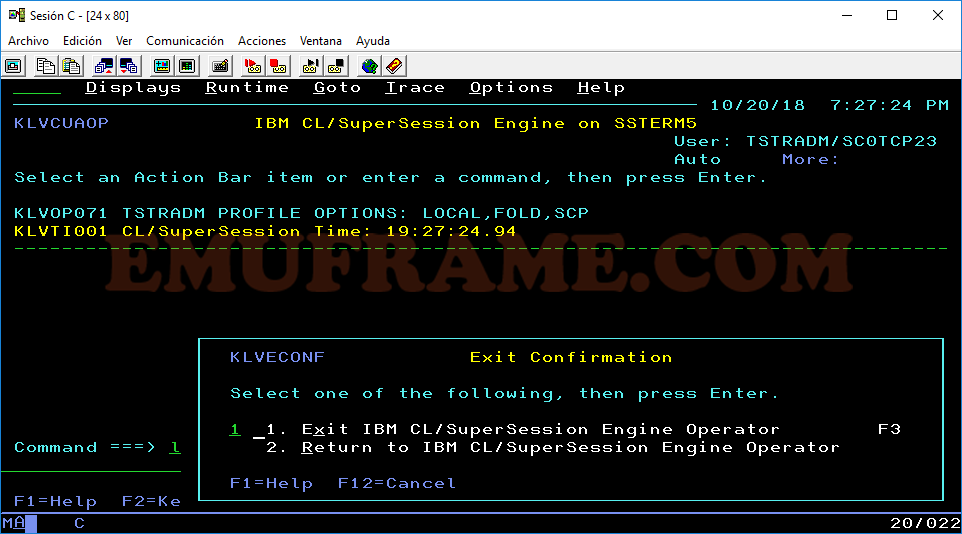
Para parar la tarea KLS podremos usar el comando “F KSL,SHUTDOWN” o “P KLS”. La particularidad de esta herramienta es que pide confirmación para la parada. Es decir, tienes 15 segundos para repetir el comando de parada y, así, confirmar la parada.
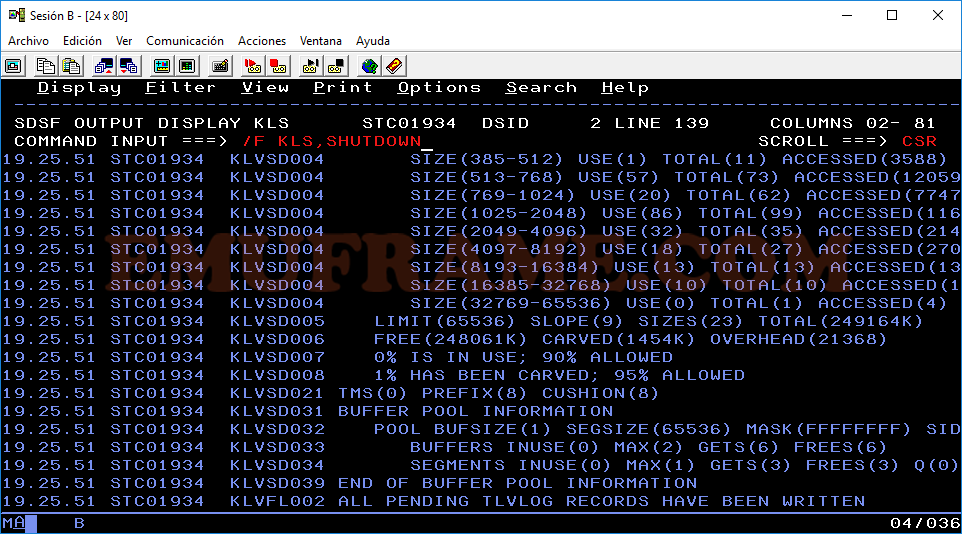
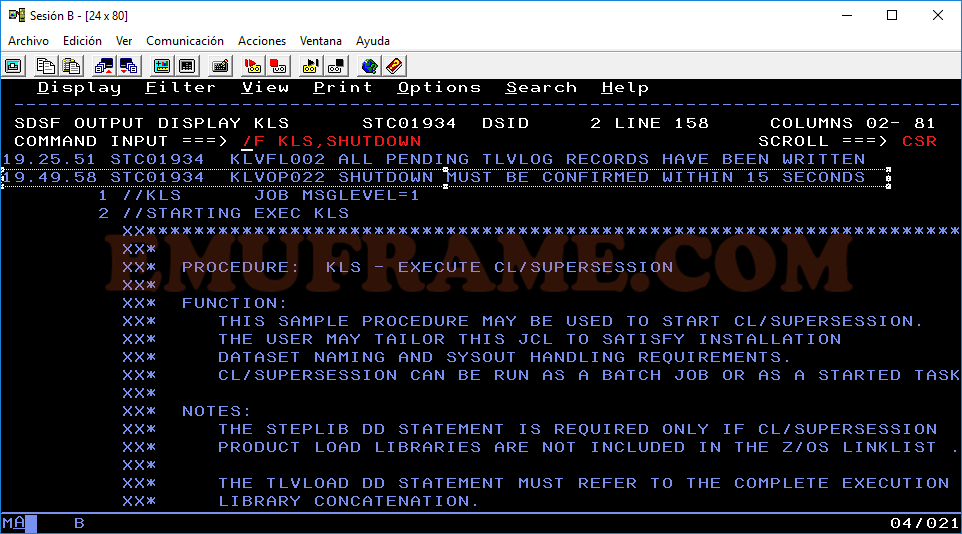
Si no respondemos en el tiempo indicado, aparecerá el mensaje:
*KLVOP028 CONFIRMATION NOT RECEIVED, SHUTDOWN BYPASSED
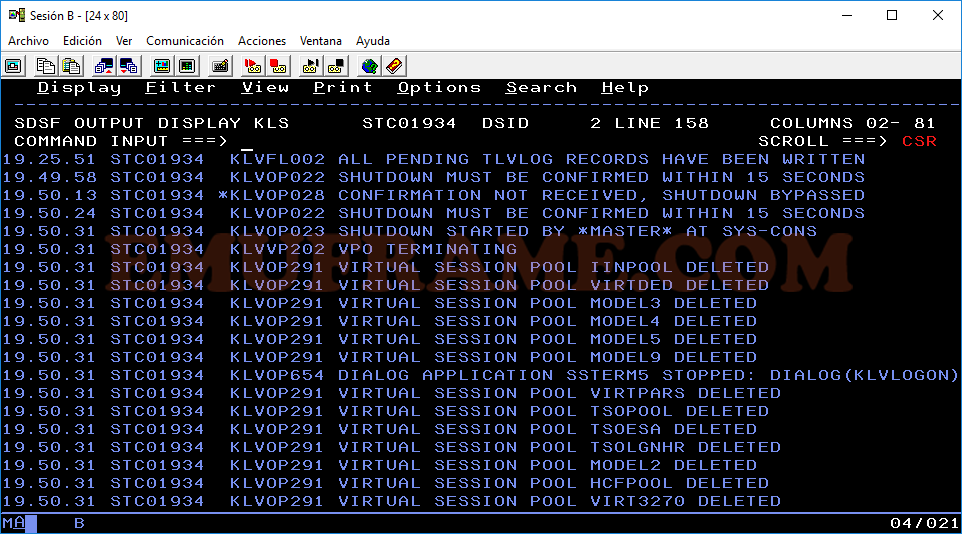
En la próxima entrada mostraré cómo administrar y modificar CL/SuperSession 2.1.






